WhatsApp View Once: Jak posílat fotografie nebo videa pro jediné zobrazení na Androidu, iPhonu, počítači atd.
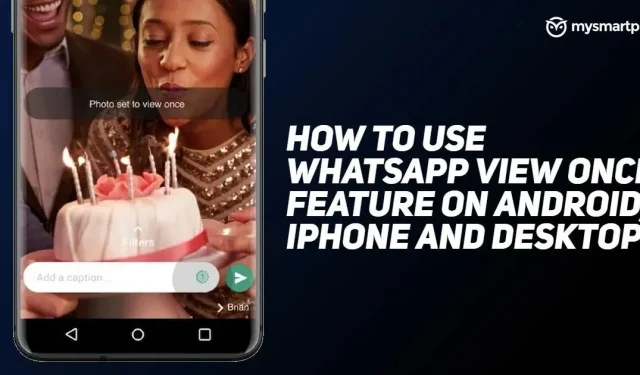
WhatsApp je pravděpodobně jednou z mála aplikací, které se vždy snaží zpříjemnit uživatelský zážitek. Společnost zavedla mnoho funkcí pro své platformy pro Android, iOS, desktop a další, aby uživatelská zkušenost byla ještě lepší než jiné aplikace pro rychlé zasílání zpráv. A nyní značka všem svým uživatelům po celém světě představila novou funkci WhatsApp View Once. Ale co to je? Tato funkce byla inspirována Snapchatem a umožňuje uživatelům posílat fotografie a videa, která zmizí, jakmile je příjemce otevře a opustí prohlížeč. Ale jak to využít? V tomto článku jsme podrobně popsali, jak používat funkci WhatsApp View Once na Androidu, iOS, desktopu a KaiOS. Takže bez dalších řečí můžeme začít.
Co je funkce WhatsApp View Once?
WhatsApp svým zákazníkům představil novou funkci, která umožňuje odeslat fotografie a videa na telefon příjemce pouze jednou. Společnost ukázala, že jakmile příjemce zhlédne fotku nebo video, zmizí z historie chatu. Aby uživatelé mohli používat novou funkci, musí aktualizovat svou aplikaci WhatsApp na nejnovější verzi. Kromě toho, s funkcí WhatsApp View Once, jakmile uživatel odešle fotografii nebo video, nebude je moci znovu zobrazit. Zde je několik informací o nejnovější funkci:
- Média nebudou uložena do fotografií nebo galerie telefonu příjemce.
- Fotografie nebo videa odeslaná pomocí této funkce nemůžete přeposílat, ukládat ani sdílet.
- Odesílatel vidí pouze to, zda příjemce viděl fotografii nebo video.
- Fotografie nebo video po 14 dnech zmizí, pokud je příjemce neotevře.
- Můžete také pořídit snímek obrazovky nebo záznam obrazovky média předtím, než zmizí.
- Šifrovaná média mohou být po odeslání uložena několik týdnů na serverech WhatsApp.
Jak používat funkci WhatsApp View Once na Androidu?
Jakmile pochopíte výhody a rizika funkce WhatsApp View Once, můžete ji na svém smartphonu Android používat následovně:
- Otevřete na svém smartphonu Android aplikaci WhatsApp a klikněte na chat, do kterého chcete poslat fotku nebo video.
- Klikněte na tlačítko „Příloha“ ve spodní části obrazovky a poté buď klikněte na fotografii, nebo ji použijte z galerie.
- Klikněte na 1 vedle pole názvu.
- Nyní stačí kliknout na Odeslat.
Díky tomu budete moci pomocí této funkce jednou odeslat fotografii nebo video příjemci. Vytištěná účtenka je navíc v kočce vidět, jakmile si ji příjemce prohlédne.
Jak používat funkci WhatsApp View Once na iPhone?
Zde je návod, jak můžete odesílat fotografie nebo videa pomocí funkce WhatsApp View Once na iPhone:
- Otevřete na svém iPhonu aplikaci WhatsApp a klikněte na individuální nebo skupinový chat.
- Klepnutím na ikonu fotoaparátu pořídíte fotografii nebo video nebo vyberete fotografii z alba.
- Klikněte na 1 vedle pole podpisu a klikněte na „Odeslat“ pro sdílení fotografie nebo videa pomocí funkce WhatsApp View Once.
Jak používat funkci WhatsApp View Once na ploše?
Chcete-li odeslat mizející fotografie a videa z desktopové aplikace WhatsApp, postupujte podle následujících kroků. Jak na to:
- Otevřete desktopovou aplikaci WhatsApp na počítači se systémem Windows nebo Mac.
- Klikněte na individuální nebo skupinový chat, kterému chcete poslat fotografii nebo video.
- Nyní klikněte na ikonu Připojit a vyberte fotografii nebo video z počítače.
- Klikněte na 1 vedle pole podpisu a klikněte na „Odeslat“ pro sdílení fotografie nebo videa pomocí funkce WhatsApp View Once.
Jak používat funkci WhatsApp View Once na KaiOS?
WhatsApp také odhalil, že tuto funkci mohou používat i uživatelé KaiOS. Podle společnosti můžete nechat fotky nebo videa zmizet na WhatsApp poté, co je příjemce otevře a opustí prohlížeč médií. Zde je návod, jak jej odeslat do KaiOS:
- Otevřete aplikaci WhatsApp na svém telefonu KaiOS.
- Klikněte na „Připojit soubor“ a poté vyberte fotografie nebo videa z galerie nebo jednoduše klikněte na novou fotografii z fotoaparátu.
- Klikněte na 1 dárek v poli podpisu a klikněte na možnost „Odeslat“.



Napsat komentář